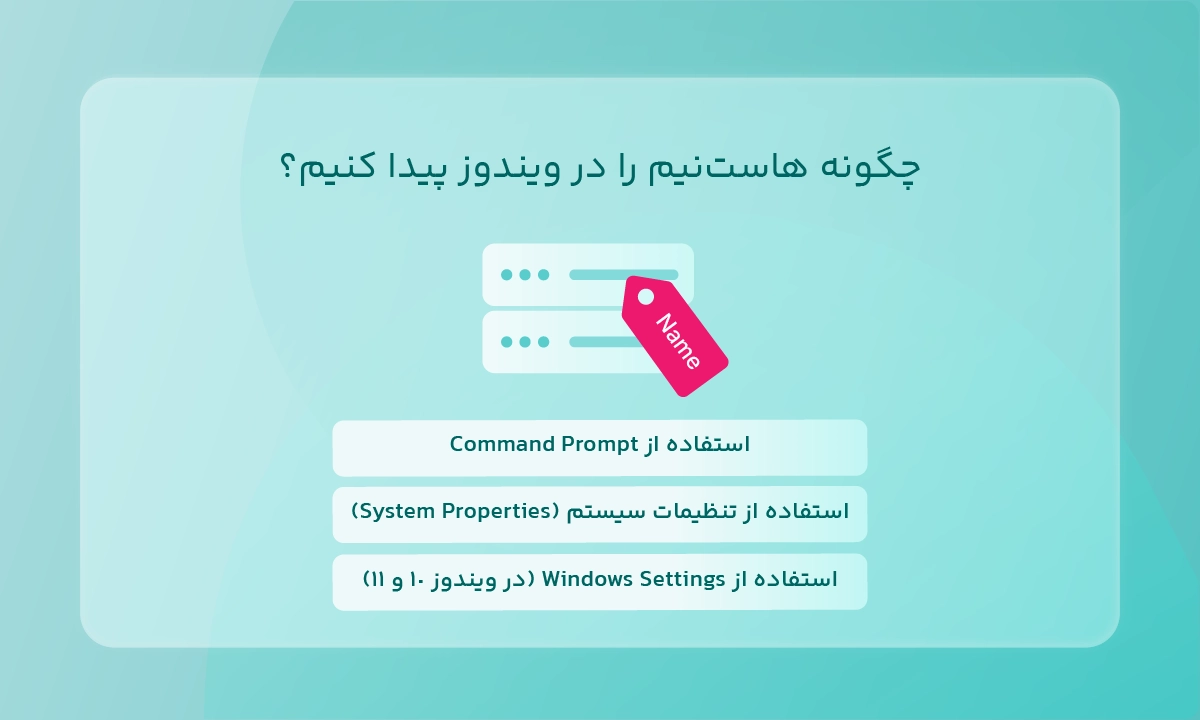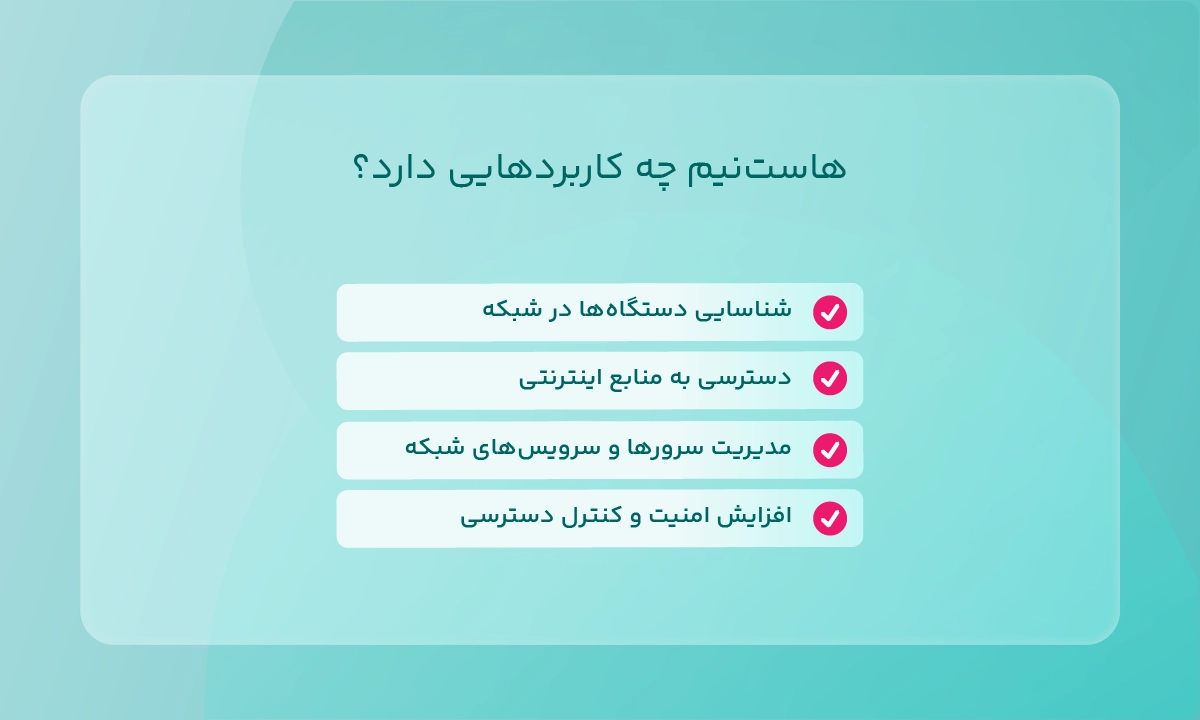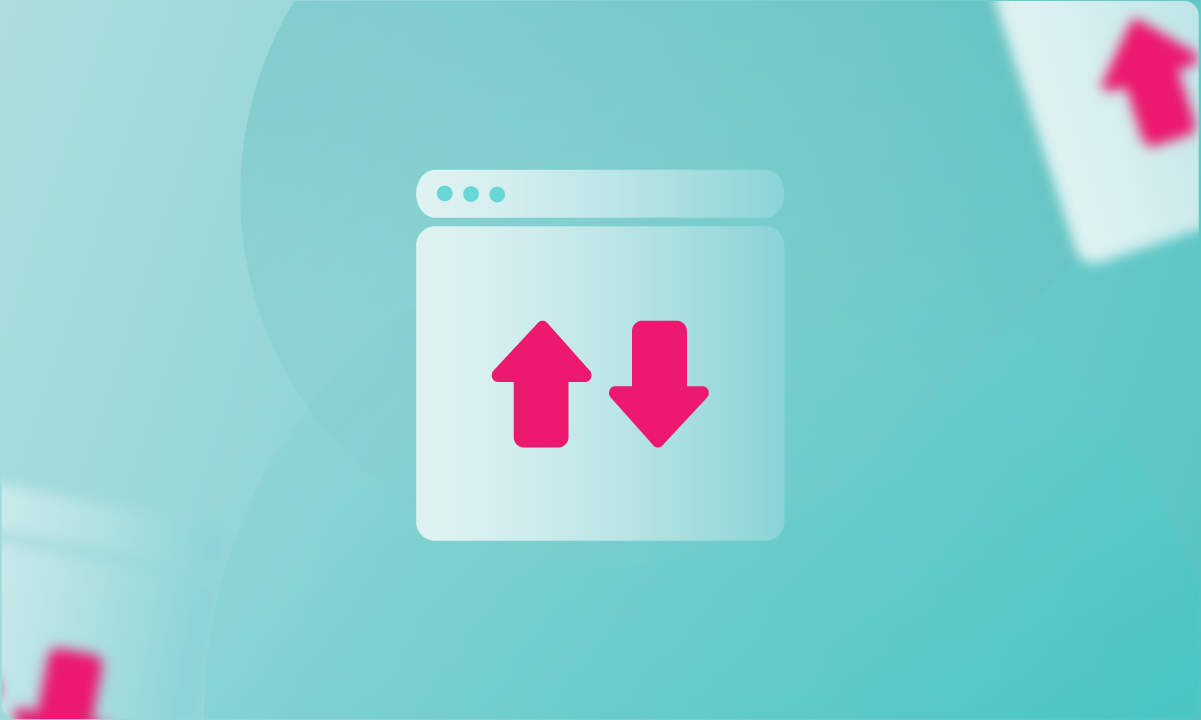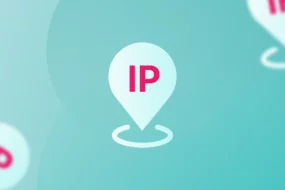هاستنیم (Hostname) نام منحصربهفردی است که برای شناسایی هر دستگاه یا سرور در شبکه استفاده میشود. وقتی شما به یک وبسایت متصل میشوید، سیستم از راه هاستنیم تشخیص میدهد به کدام سرور باید درخواست ارسال شود و این نام سپس به آدرس IP ترجمه میشود. بهبیان ساده، هاستنیم برچسبی انسانی و قابلخواندن است که جایگزین عددهای طولانی IP میشود و مدیریت شبکه را آسانتر میکند. درک دقیق نقش Hostname بدون آشنایی با مفاهیم پایهای شبکه ممکن نیست؛ بنابراین بهتر است ابتدا بدانید هاست چیست و چه تفاوتی با هاستنیم دارد.
آشنایی با این مفهوم و شیوهی عملکرد آن برای مدیران شبکه و وبمسترها اهمیت بسیاری دارد، چراکه انتخاب، پیکربندی و مدیریت صحیح آن میتواند در امنیت، سازماندهی و پایداری شبکه نقش تعیینکنندهای داشته باشد. با خواندن ادامهی مطلب، کنترل و سازماندهی شبکهی خود را سادهتر کنید.
Hostname چیست؟
هاستنیم یا نام میزبان در واقع بخشی از آدرس شبکه است که برای شناسایی دقیق یک دستگاه یا سرور در میان صدها سیستم متصل به شبکه استفاده میشود. هر هاست در شبکه، دارای یک دامنه یا نام اینترنتی کلی و یک Hostname اختصاصی است که آن را از سایر دستگاهها متمایز میکند.
برای مثال، در آدرس mail.example.com، بخش mail همان هاستنیم است که به یک سرور ایمیل خاص اشاره دارد، در حالیکه، example.com دامنهی اصلی محسوب میشود. سیستمهای شبکه از راه DNS یا Domain Name System این نام را به IP عددی مربوط ترجمه میکنند تا ارتباط برقرار شود.
بهطور خلاصه، در تعریف هاستنیم میتوان گفت: «نامی منحصربهفرد برای هر کامپیوتر یا سرور در شبکه که DNS آن را به IP ترجمه میکند». نقش Hostname در شبکه بسیار مهم است، چون هم در تنظیمات سرور و هم در مدیریت منابع اینترنتی و داخلی کاربرد دارد. بدون آن، یافتن یا ارتباط با دستگاهها در شبکه بهشکل دستی و با وارد کردن IP ممکن میشد که هم پیچیدهتر و هم خطاپذیرتر بود.
ساختار هاستنیم چگونه است؟
هر هاستنیم از چند بخش تشکیل میشود که با نقطه (.) از هم جدا میشوند. این ساختار سلسلهمراتبی، باعث میشود موقعیت هر دستگاه در شبکهی مشخص و قابلدسترسی باشد. برای نمونه، در آدرس mail.example.com، بخش mail سابدامین (زیرمجموعه) است، example نام دامنهی اصلی و .com دامنهی سطح بالا (TLD) محسوب میشود.
در شبکههای سازمانی یا اینترنتی، این ساختار به مدیر شبکه کمک میکند تا منابع مختلف را بهشکل مجزا مدیریت کند. برای مثال server1.company.local میتواند به سرور فایل داخلی اشاره کند، درحالیکه، www.company.com مربوط به وبسایت عمومی است.
DNS در این میان نقش مترجم را دارد؛ یعنی وقتی کاربر نامی مانند ftp.company.com را وارد میکند، سیستم از راه سرور DNS آن را به آدرس IP متناظر تبدیل کرده و ارتباط میسازد. بدون این ارتباط بین هاست، دامنه، DNS و IP، شناسایی منابع ممکن نیست.
تفاوت هاستنیم و دامنه
اگرچه Hostname و دامنه در ظاهر شبیه به هماند، ولی نقش و کاربردشان در شبکه متفاوت است. دامنه (Domain) به آدرس کلی وبسایت یا محدودهی شبکه گفته میشود، در حالیکه هاستنیم به یک دستگاه یا سرویس خاص درون آن دامنه اشاره دارد.
بهبیان ساده، دامنه نشانی «کلی» است و هاستنیم نشانی «دقیق» یک منبع خاص درون آن. در ادامه تفاوتهای اصلی را در جدول زیر میبینید:
| ویژگی | هاستنیم (Hostname) | دامنه (Domain) |
| تعریف | نام منحصربهفرد یک دستگاه، سرور یا سرویس در شبکه | آدرس کلی یک وبسایت یا محدودهی اینترنتی |
| نمونه | mail.example.com | example.com |
| نقش در شبکه | شناسایی دستگاه یا سرویس خاص در شبکه | شناسایی نام تجاری یا محدودهی کلی وبسایت |
| وابستگی به DNS | از راه DNS به IP دستگاه ترجمه میشود | از راه DNS به IP سرور وبسایت ترجمه میشود |
| تنظیم و مدیریت | مدیر شبکه یا مدیر سرور آن را تنظیم میکند | مالک دامنه آن را از راه رجیسترار مدیریت میکند |
| سطح سلسلهمراتب | زیرمجموعهای از دامنه است | سطح بالاتر در ساختار نامگذاری شبکه |
| کاربرد اصلی | برای اتصال به سرور خاص (ایمیل، FTP، وبسرویس و …) | برای دسترسی عمومی کاربران به سایت یا برند |
شیوه تنظیم هاستنیم
تنظیم یا تغییر هاستنیم در سیستمعاملهای مختلف روشهای متفاوتی دارد، ولی هدف در همهی آنها یکی است: مشخصکردن نامی یکتا برای دستگاه تا سایر سیستمها بتوانند آن را در شبکه شناسایی کنند. این نام اغلب هنگام نصب سیستمعامل تعیین میشود، ولی مدیر شبکه میتواند بعدها آن را تغییر دهد.
1. تنظیم هاستنیم در ویندوز
در سیستمعامل ویندوز میتوان از دو روش برای مشاهده یا تغییر Hostname استفاده کرد که در ادامه به آنها اشاره میکنیم.
روش اول: از راه CMD یا Command Prompt
دستور hostname را وارد کنید تا نام فعلی دستگاه نمایش داده شود. برای مشاهدهی جزییات بیشتر از دستور ipconfig /all استفاده کنید. هنگام نیاز میتوانید از بخش System Properties → Computer Name → Change، هاستنیم جدید را وارد کرده و سیستم را Restart کنید تا تغییر اعمال شود.
روش دوم: از راه تنظیمات ویندوز 10 و 11
مسیر Settings → System → About را باز کرده و گزینهی Rename this PC را انتخاب کنید. نام جدید (هاستنیم) را وارد و سیستم را دوباره راهاندازی کنید.
2. تنظیم هاستنیم در لینوکس
در لینوکس، تنظیم Hostname بهطور معمول از راه ترمینال انجام میشود. در این روش، دستور hostnamectl set-hostname newname برای تغییر هاستنیم بهکار میرود. برای بررسی مقدار فعلی از hostnamectl status یا دستور سادهی hostname استفاده کنید.
فایل پیکربندی etc/hostname/ نیز شامل نام فعلی دستگاه است و با ویرایش آن، سیستم پس از ریاستارت تغییر را اعمال میکند.
نکات انتخاب هاستنیم مناسب
انتخاب Hostname نقش مهمی در مدیریت آسان و سازمانیافته شبکه دارد. برای این کار به نکات زیر توجه کنید:
1. استفاده از کاراکترهای ساده
از حروف کوچک انگلیسی (a-z)، اعداد (0-9) و خط تیره (-) استفاده کنید تا از بروز خطاهای احتمالی جلوگیری شود.
2. پرهیز از فاصله و کاراکترهای خاص
از حروف بزرگ، فاصله یا کاراکترهای ویژه مانند @، # و ! خودداری کنید، زیرا ممکن است باعث اختلال در شناسایی شبکه شوند.
3. نام کوتاه و معنادار
نام هاستنیم باید کوتاه، واضح و مرتبط با نقش دستگاه باشد؛ برای مثال web-server برای سرور وب یا db01 برای اولین سرور دیتابیس.
4. الگوی نامگذاری استاندارد در شبکههای بزرگ
در محیطهای بزرگ با چندین سرور و دستگاه، از یک الگوی مشخص برای نامگذاری استفاده کنید تا مدیریت و شناسایی تجهیزات سادهتر و سریعتر انجام شود.
چگونه هاستنیم را در ویندوز پیدا کنیم؟
گاهی لازم است بدانیم دستگاه ما در شبکه با چه نامی شناخته میشود؛ برای نمونه، برای اتصال از راه دور یا تنظیم سرویسهای شبکه. در ویندوز، چند روش ساده برای یافتن هاستنیم (Hostname) وجود دارد.
1. استفاده از Command Prompt
در منوی Start عبارت CMD را جستوجو و اجرا کنید. سپس، دستور hostname را بنویسید و Enter بزنید. نتیجه، نام فعلی دستگاه شما در شبکه است. اگر میخواهید جزییات بیشتری مانند نام کامل شبکه، IP و آدرس DNS را ببینید، دستور ipconfig /all را اجرا کنید. در خروجی، بخش Hostname نام سیستم شما را نمایش میدهد.
2. استفاده از تنظیمات سیستم (System Properties)
روی آیکون This PC کلیک راست کرده و گزینهی Properties را انتخاب کنید. در صفحهای که باز میشود، در بخش Device specifications یا Computer name ,domain ,and workgroup settings مقدار روبهروی Computer Name همان هاستنیم فعلی سیستم است.
3. استفاده از Windows Settings (در ویندوز 10 و 11)
به مسیر Settings → System → About بروید. در قسمت Device name، هاستنیم فعلی سیستم شما نمایش داده میشود. این بخش همان اطلاعاتی را نشان میدهد که در System Properties وجود دارد، با این تفاوت که محیط آن سادهتر و کاربرپسندتر است.
نکته: مشاهدهی Hostname نیازی به دسترسی ادمین ندارد، ولی برای تغییر آن اغلب باید با حساب کاربری Administrator وارد شده باشید.
چگونه هاستنیم را تغییر دهیم؟
تغییر Hostname زمانی لازم میشود که بخواهید دستگاه خود را در شبکهای جدید معرفی کنید یا ساختار نامگذاری سرورها را بهروزرسانی کنید. مراحل انجام این کار در نسخههای مختلف ویندوز کموبیش مشابه است، ولی مسیر دسترسی در هر نسخه کمی تفاوت دارد.
1. تغییر هاستنیم در ویندوز ۱۱
به مسیر Settings → System → About بروید و روی گزینهی Rename this PC کلیک کنید. در پنجرهی بازشده، نام جدید دستگاه را وارد کرده و روی Next بزنید. سپس سیستم از شما میخواهد دستگاه را Restart کنید تا تغییرات اعمال شوند. پس از راهاندازی مجدد، هاستنیم جدید فعال خواهد شد.
2. تغییر هاستنیم در ویندوز ۱۰
در منوی Start عبارت View your PC name یا System را جستوجو کنید. در بخش Computer name ,domain ,and workgroup settings روی گزینهی Change settings کلیک کنید. در پنجرهی بازشده، تب Computer Name را انتخاب کرده و روی Change بزنید. در قسمت Computer Name نام جدید را بنویسید و سیستم را پس از تایید، Restart کنید.
3. تغییر هاستنیم در ویندوز ۷
در دسکتاپ روی آیکون Computer راستکلیک کرده و گزینهی Properties را انتخاب کنید. در قسمت پایین صفحه، روی Change settings بزنید. در تب Computer Name گزینهی Change را انتخاب کرده و در بخش Computer Name نام جدید را وارد کنید. سپس، OK را بزنید و سیستم را Restart کنید تا هاستنیم جدید فعال شود.
یادآوری: پس از تغییر Hostname ممکن است برخی سرویسها (مانند Remote Desktop یا فایلشیرینگ) نیاز به تنظیم مجدد یا شناسایی دوبارهی دستگاه در شبکه داشته باشند.
هاستنیم پروکسی چیست؟
هاستنیم پروکسی (Proxy Hostname) نام سروری است که نقش واسطه را بین دستگاه کاربر و اینترنت ایفا میکند. وقتی شما از یک سرور پروکسی استفاده میکنید، درخواستهای اینترنتی ابتدا به آن سرور ارسال میشود و سپس، از طرف شما به مقصد نهایی میرسند. در این بین، هاستنیم پروکسی همان آدرسی است که سیستم برای برقراری این ارتباط به آن متصل میشود.
برای مثال، اگر در تنظیمات مرورگر یا شبکه آدرسی مانند proxy.company.com را برای Proxy Hostname را وارد کنید. دراینحالت، تمام ترافیک شبکه ابتدا به این سرور فرستاده میشود تا پس از فیلتر، بررسی یا تغییر مسیر، به مقصد نهایی برسد.
نقش هاستنیم پروکسی در امنیت و مدیریت شبکه بسیار مهم است. مدیران شبکه از آن برای کنترل دسترسی کاربران، افزایش سرعت از راه کش (Cache) و حفظ حریم خصوصی استفاده میکنند. همچنین در سازمانهایی که سیاستهای امنیتی سختگیرانه دارند، تمام ارتباطات اینترنتی باید از راه سرور پروکسی انجام شود تا آدرسهای واقعی دستگاهها (IP) در معرض دید اینترنت قرار نگیرد.
هاستنیم چه کاربردهایی دارد؟
Hostname یکی از اجزای پایهای در شناسایی، پیکربندی و مدیریت شبکه محسوب میشود. در ادامه، مهمترین کاربردهای هاستنیم را مرور میکنیم:
1. شناسایی دستگاهها در شبکه
در هر شبکهی محلی (LAN) یا گسترده (WAN)، هر سیستم با یک هاستنیم منحصربهفرد شناسایی میشود. این ویژگی به مدیر شبکه کمک میکند تا دستگاهها را بهسادگی تشخیص دهد و در زمان عیبیابی، مدیریت یا نظارت، سریعتر به آنها دسترسی داشته باشد. برای مثال، در یک شرکت ممکن است کامپیوترها با نامهایی مانند accounting-pc1 یا server-db01 مشخص شوند.
2. دسترسی به منابع اینترنتی
کاربران اغلب از نامها بهجای آدرسهای عددی استفاده میکنند. وقتی شما آدرسی مانند www.example.com را در مرورگر مینویسید، در واقع از هاستنیم برای دسترسی به سرور وب استفاده میکنید و سیستم از راه DNS آن را به آدرس IP واقعی ترجمه میکند. این سازوکار باعث میشود ارتباط کاربران با سایتها، ایمیلها و سرورهای مختلف ساده و قابل درک باشد.
3. مدیریت سرورها و سرویسهای شبکه
در شبکههای بزرگ، هاستنیم به مدیران کمک میکند تا سرویسهای مختلف (مانند وب، ایمیل، دیتابیس یا پروکسی) را از هم تفکیک کنند. برای مثال، web.company.com برای وبسرور، mail.company.com برای سرور ایمیل و ftp.company.com برای فایلسرور تعریف میشود. این ساختار باعث نظم، سهولت در نگهداری و امنیت بیشتر شبکه میشود.
4. افزایش امنیت و کنترل دسترسی
در محیطهای سازمانی، Hostname برای تعیین مجوزها و کنترل دسترسی کاربران نیز بهکار میرود. بسیاری از سیستمهای فایروال، نرمافزارهای مدیریتی و لاگگیری، فعالیتها را براساس هاستنیم ثبت و تحلیل میکنند.
جمعبندی
هاستنیم یکی از اجزای مهم در ساختار ارتباطی شبکههاست که وظیفهی شناسایی دقیق دستگاهها و سرورها را بر عهده دارد. از راه ارتباط میان DNS ،IP، دامنه و هاست، امکان برقراری ارتباط ساده و منظم میان صدها سیستم مختلف در شبکه فراهم میشود.
برای مدیران شبکه و وبمسترها، توجه به انتخاب و تنظیم درست Hostname اهمیت زیادی دارد؛ چون نامگذاری صحیح و استاندارد باعث سهولت در مدیریت، افزایش امنیت و کاهش خطاهای ارتباطی میشود. در مقابل، استفاده از نامهای نامشخص یا تکراری میتواند باعث اختلال در عملکرد شبکه و دشواری در عیبیابی شود.